UnityにもOSS(オープンソースソフトフェア)がたくさん存在します。ここではオープンソースの導入方法を伝授します!といっても基本パターンは限られているので覚えることは少ないはず
目次
GithubからOSSを取得する場合
Githubに公開しているOSSがほとんどだと思います。こちらは主に2種類ほど導入方法があります
PackageManager経由でインストール
もしPCにgitがインストールされている場合、非常に簡単にインストールが出来ます。
- Githubからリンクを取得
- 緑色のCodeボタンを押す
- SSH(もしくはHTTPS)の右側のコピーボタンを押してクリップボードにリンクをコピー
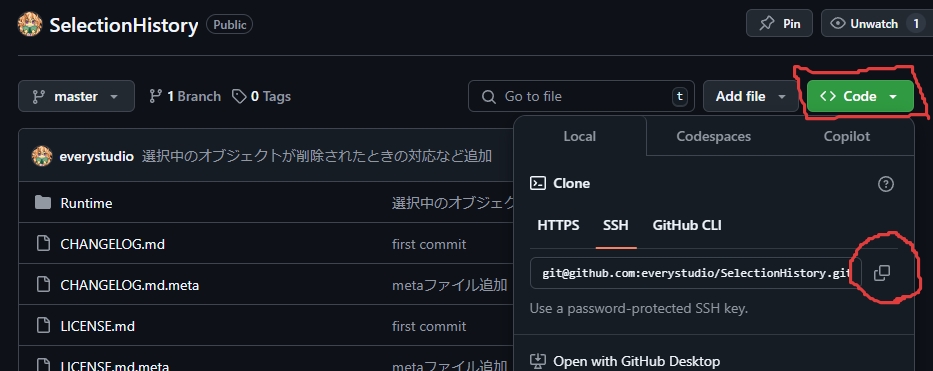
- Window>PackageManagerからパッケージマネージャーを開く
- 左上のプラスボタンから「Install package from git URL…」を選択
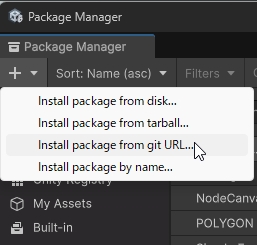
- Githubで入手したリンクを貼り付けてInstallボタンを押して完了!
 スライム
スライムうまくいかない場合はユーザー設定などが良くない場合があります。困るなら次の直接インストールする方法もオススメ



パッケージマネージャーから削除も更新もできるので、基本的にはこの方法がオススメ!みんなgitをインストールしよう!
プロジェクトをそのままダウンロードしてインポートする方法
上記、パッケージマネージャー経由でインストール出来ない場合はプロジェクトをそのままインストール(インポート)する方法もあります。
- Githubページの緑のCodeボタンを押す
- Download ZIPボタンをおして、プロジェクトをダウンロード
- ダウンロードしたプロジェクトを解凍して、フォルダごとUnityのプロジェクトへインポート
更新する作業などは少し大変ですが、もしgitが使えないのであれば有効な方法です。
Unityパッケージをインポートする方法
オープンソースはGithub以外にもたくさん公開されています。Unityのアセットストアの無料アセットも言ってみればオープンソースみたいなものですしね。そういった外部サイトの場合はUnityパッケージを配布していることが多いですね
Unityパッケージを導入
例えばBOOTHのようなサイトだと、Unityパッケージをダウンロードして利用する形式が多く見受けられます。
- ダウンロードを行い解凍する
- Unityパッケージがあることを確認
- ファイルなどがある場合は、「プロジェクトをそのままダウンロードshちえインポートする方法」と同じ流れになります
- UnityエディタでAssets>Import Pacakge>Custom Packageを選択
- 解凍したUnityPackageファイルを選択してインポート!
更新がある場合はパッケージをインポートし直せば上書きを自動でしてくれるのでこれはこれで悪くない。
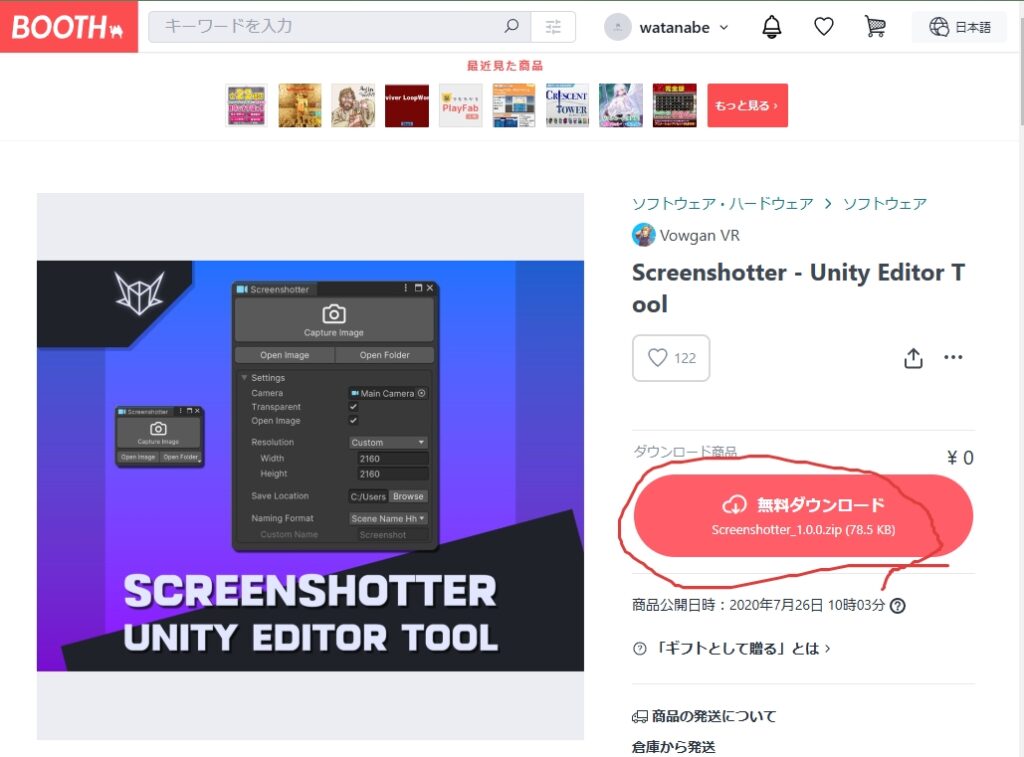
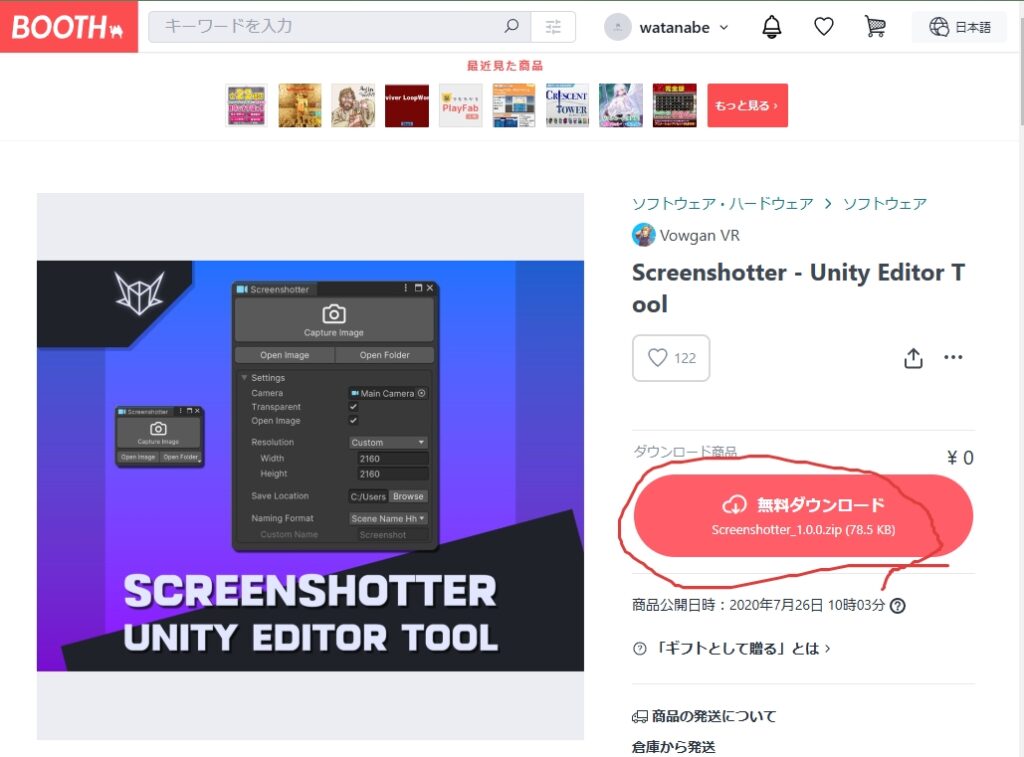
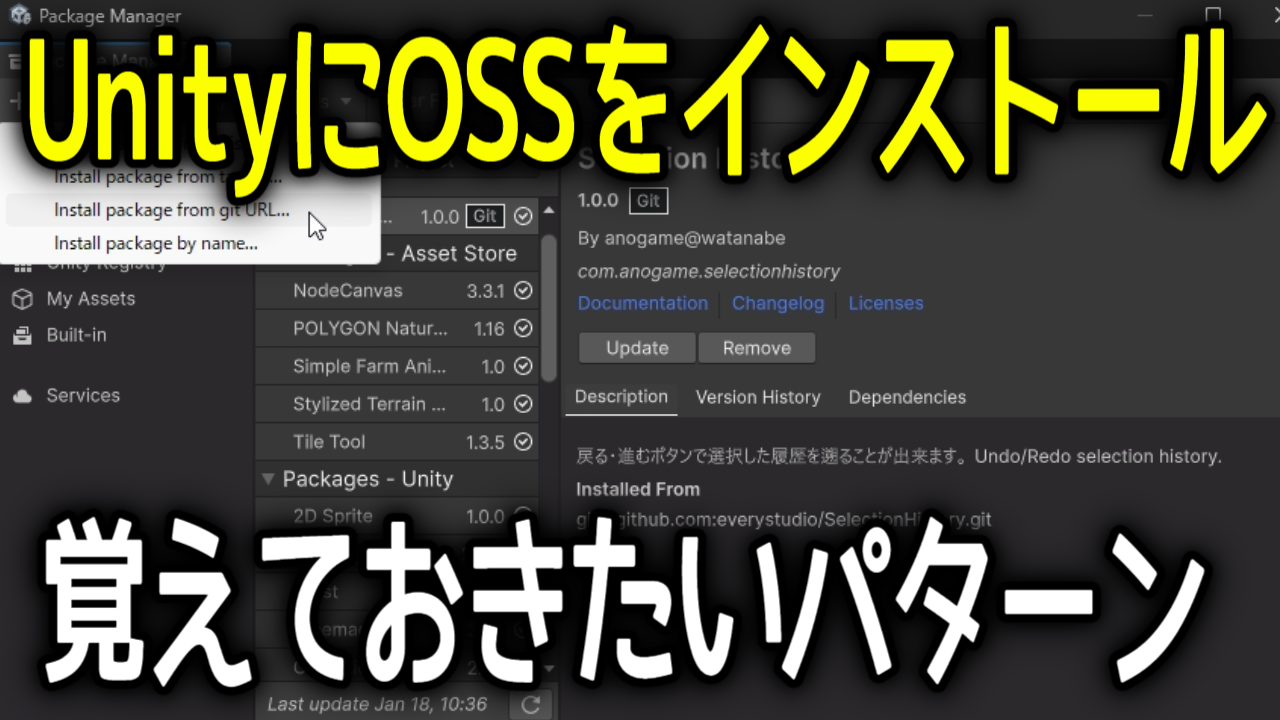
コメント